请使用 Mac App Store 在满足系统要求的 Mac 电脑上下载并安装 macOS High Sierra。
您的 Mac 能不能使用 High Sierra?
需要以下任一 Mac 机型和 macOS 版本才能安装 High Sierra。* 还需要至少 2 GB 的内存和 14.3 GB 的储存空间才能进行升级。(升级完成后,macOS High Sierra 需要的储存空间比 macOS Sierra 10.12.6 大约多 1.5 GB。)要查找您的机型、内存、储存空间和 macOS 版本,请从苹果菜单 () 中选取“关于本机”。
- iMac 机型(2009 年末或更新机型)
- MacBook 机型(2009 年末或更新机型)
- MacBook Pro 机型(2010 年中或更新机型)
- MacBook Air 机型(2010 年末或更新机型)
- Mac mini 机型(2010 年中或更新机型)
- Mac Pro 机型(2010 年中或更新机型)
- macOS Sierra
- OS X El Capitan
- OS X Yosemite
- OS X Mavericks
- OS X Mountain Lion
* Mac 随附的 macOS 版本是与该 Mac 兼容的最低版本。

从 App Store 获取 High Sierra
在升级前,最好先备份您的 Mac。然后,按照以下步骤操作:
- 在 Mac 上打开 App Store 应用。
- 在 App Store 中搜索 macOS High Sierra,或直接前往 macOS High Sierra 页面。
- 点按 High Sierra 页面上的“下载”按钮。如果您的 Mac 与 High Sierra 兼容,则名为“Install macOS High Sierra”的文件会下载到您的“应用程序”文件夹中。
- 下载完成后,安装器会自动打开。请点按“继续”,然后按照屏幕上的说明操作。
系统可能会提示您用管理员名称和密码登录以安装帮助工具,然后点按“添加帮助程序”以继续。
以自动下载的形式获取 High Sierra
如果您使用的是 OS X El Capitan v10.11.5 或更高版本,那么 High Sierra 会在后台便捷地下载,从而更加轻松地升级您的 Mac。下载完成后,您会收到一个提示您随时可以安装 High Sierra 的通知。点按通知中的“安装”即可开始安装。
如果您希望稍后安装 High Sierra,只需关闭通知即可。在“应用程序”文件夹、“启动台”或“聚焦”中打开名为“Install macOS High Sierra”的文件,便可随时安装。或者,将安装器拖移到“废纸篓”以将它删除。您始终可以从 App Store 再次获取这个文件。
进一步了解
- 安装期间,您的 Mac 可能会重新启动数次。然后,它会在后台完成几个初始设置任务。在完成这些任务的过程中,使用“聚焦”或“邮件”等活动的速度可能会比之前慢。
- 如果您之前下载过 El Capitan、Yosemite、Mavericks 或其他较低版本的 macOS,并且您的 Mac 与该版本兼容,则您可以从 App Store 的“已购项目”标签页再次下载。
未经允许不得转载:Mac大学 » 下载安装或升级 macOS High Sierra 10.13 系统教程
 Mac大学
Mac大学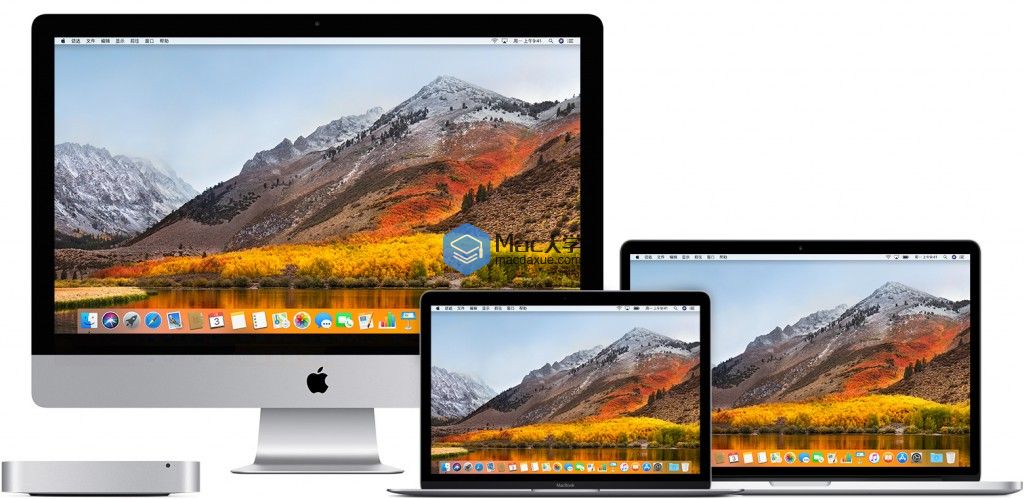
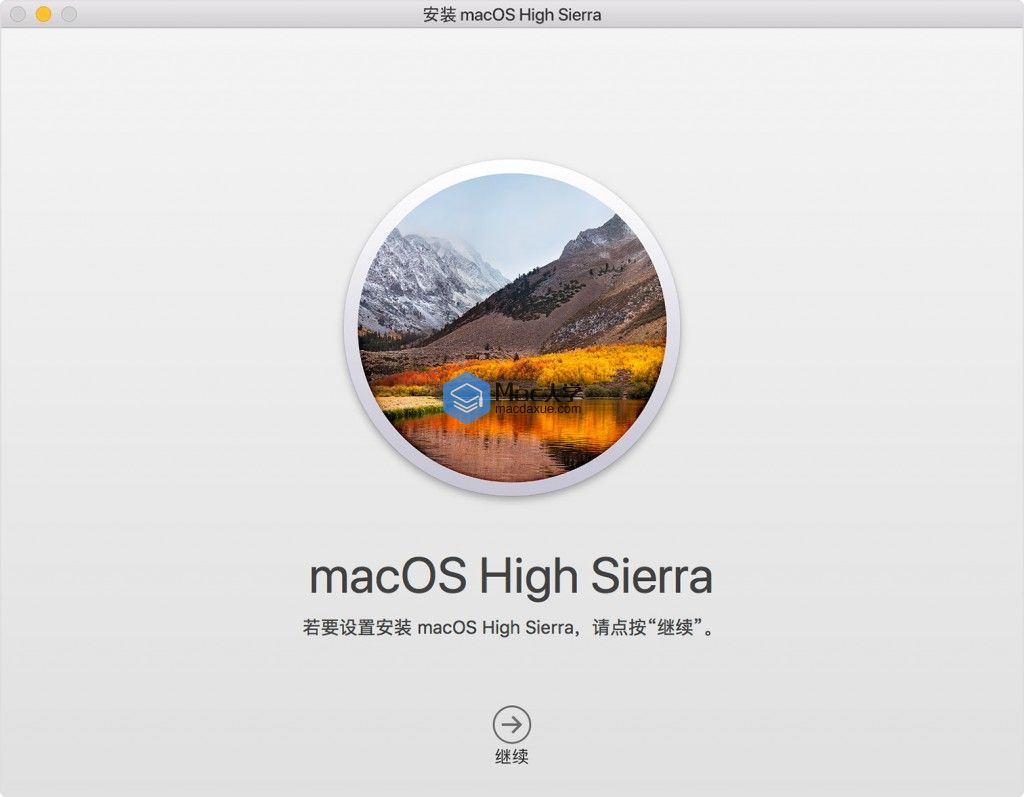


评论前必须登录!